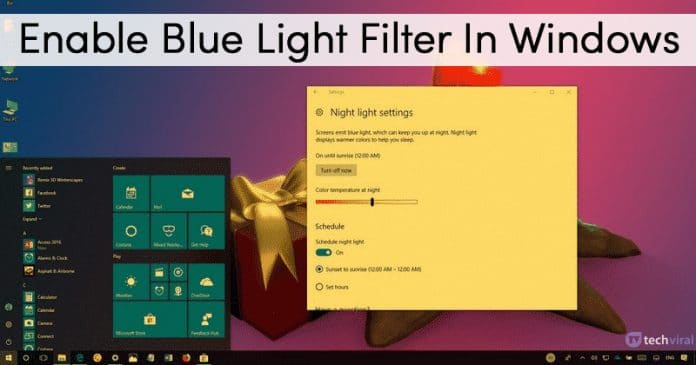
Ha Ön azon felhasználók közé tartozik, akik a legtöbb időt számítógépen vagy laptopon töltik, akkor előfordulhat, hogy könnyező szemek vagy fejfájás problémáját érezte. Ezek az egészségügyi veszélyek az elektronikus eszközök, például laptopok, számítógépek, okostelefonok stb. fényes képernyője által kibocsátott kék fény miatt következnek be. A képernyőről kibocsátott kék fény a gyors elalvás képességét is csökkenti.
Az ilyen problémák megoldásához a felhasználóknak kék fényvédőt vagy alkalmazásokat kell használniuk. Ami a Blue Light szűrőszoftvert illeti, a szoftverek széles skálája áll rendelkezésre, amelyek megakadályozzák a kék fény bejutását a szemébe. Nos, ha Windows 10 operációs rendszert használ, akkor nincs szüksége szoftverre, amely eltávolítja a képernyőről a kéket, amely éjszaka ébren tartja.
Így engedélyezheti a kék fényszűrőt a Windows 10 rendszerben
A Windows 10 rendelkezik egy éjszakai fényként ismert funkcióval, amely jelentősen eltávolítja a kéket a képernyőkről. Tehát ebben a cikkben megosztunk egy egyszerű módszert, amely segít a Blue Light szűrő engedélyezésében a Windows rendszerben szoftver használata nélkül. Tehát nézzük meg, hogyan lehet engedélyezni a kék fényszűrőt a Windows 10 számítógépen.
1. lépés. Először kattintson a Windows Start menüjére, és válassza a „Beállítások” lehetőséget a listából.
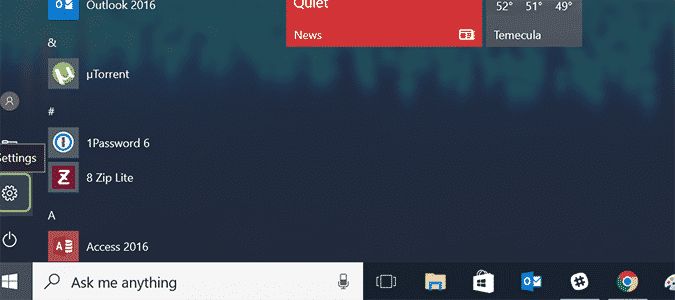
2. lépés. Most a Beállítások oldalon válassza a “Rendszer” lehetőséget
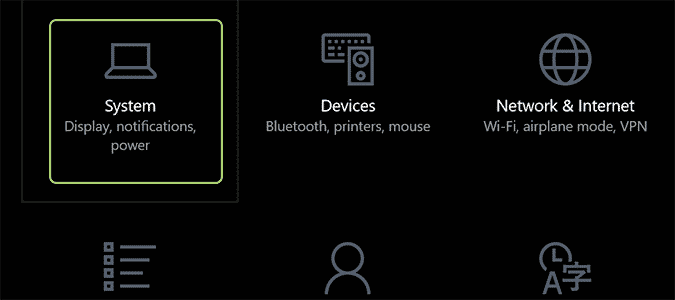
3. lépés. Most a Beállítások oldalon kattintson a “Kijelző” lehetőségre
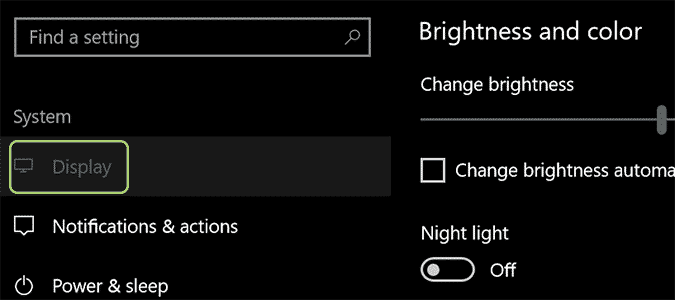
4. lépés. A kijelző alatt talál egy „Éjszakai fény” opciót. Be kell kapcsolnia ezt az opciót, hogy bekapcsolja.
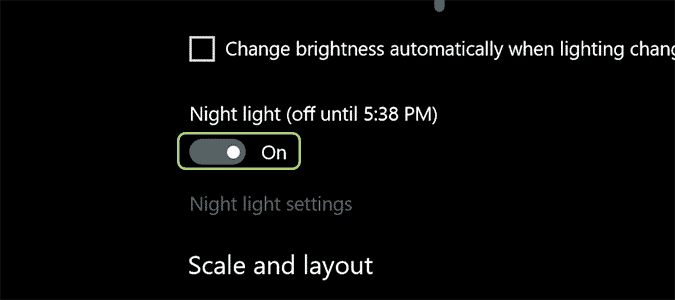
5. lépés: Még az „Éjszakai fény beállításai” elemre is kattinthat a képernyőn megjelenő kék fény szintjének beállításához.
Ez az; kész vagy! Így szüntetheti meg a kék fényt a Windows 10 éjszakai fény funkciójával.
Engedélyezze a kék fényszűrőt a Windows régebbi verziójában
Nos, az Éjszakai fény funkció a legújabb Windows 10 Build verzióban érhető el. Tehát, ha nem a legújabb Windows 10 buildet használja, akkor harmadik féltől származó szoftvert kell használnia, mint például az F.lux és az Iris. Fedezzük fel a két alkalmazást.
Fényáram
Nos, az F.lux az egyik legjobb és könnyű eszköz, amely drámaian csökkenti a képernyő kék fényét. A kék fény csökkentése érdekében az F.lux sárga árnyalatot ad a képernyőhöz. Az F.lux nagyszerűsége, hogy elérhető Windows, Android, Linux, iOS stb. operációs rendszerre. Ez azt jelenti, hogy az F.lux segítségével csökkentheti az okostelefonok kék fényét is.
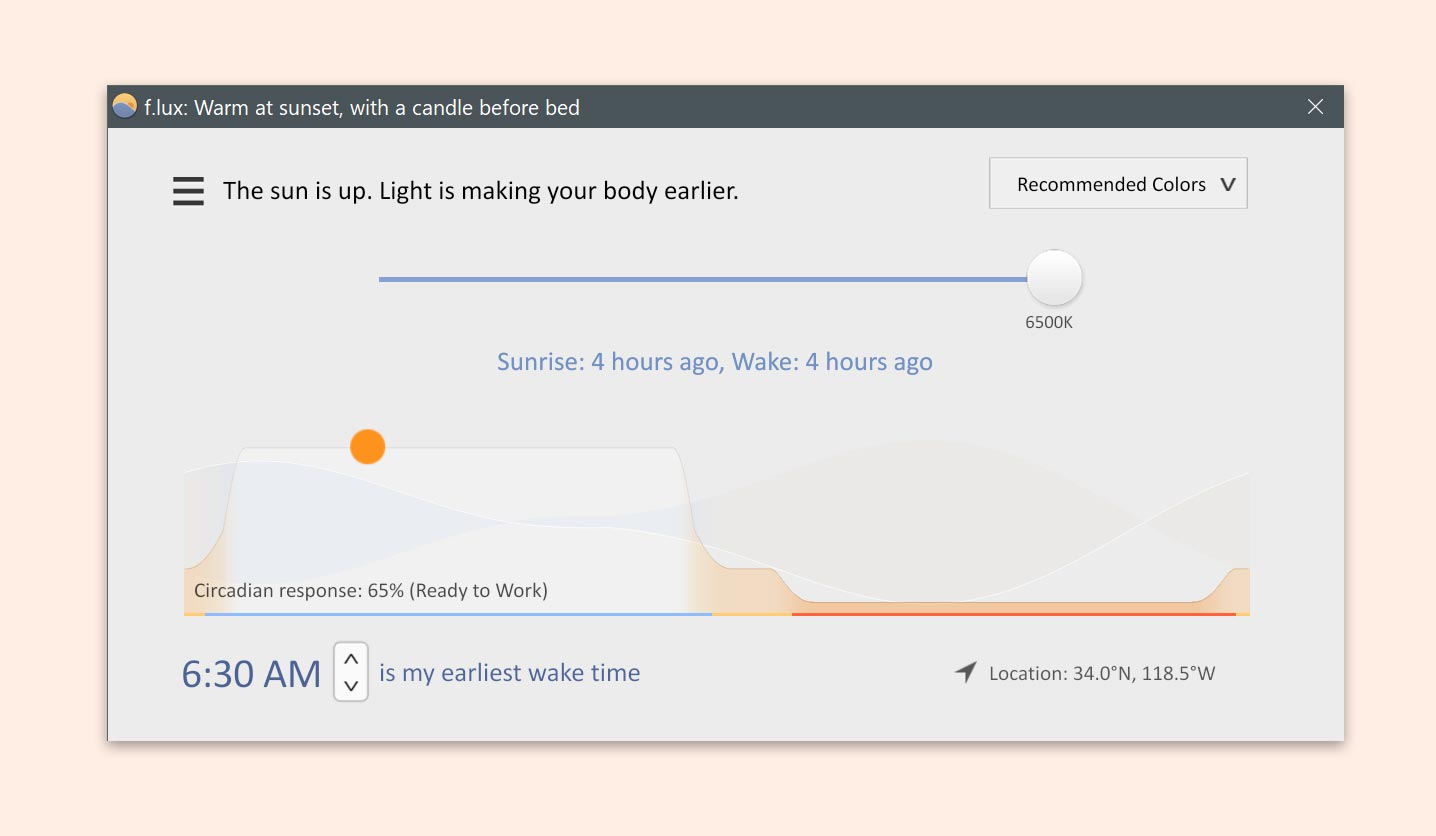
Az eszköz használata egyszerű, és lehetővé teszi a felhasználók számára a színegyensúly manuális beállítását. Még érdekesebb, hogy az F.lux lehetővé teszi a felhasználók számára az alkalmazások kizárását is. Tehát az F.lux az egyik legjobb kék fényszűrő eszköz, amelyet a Windows rendszeren használhat.
Írisz
Az Iris egy másik legjobb eszköz a listán, amely nagyjából hasonló a fent felsorolt F.lux-hoz. Az F.lux-szal ellentétben azonban az Iris prémium szoftver. Kapott egy Lite verziót is, amely Iris Lite néven ismert, és ingyenesen használható. Az F.luxhoz képest azonban az Iris lite kevesebb funkciót kínál.
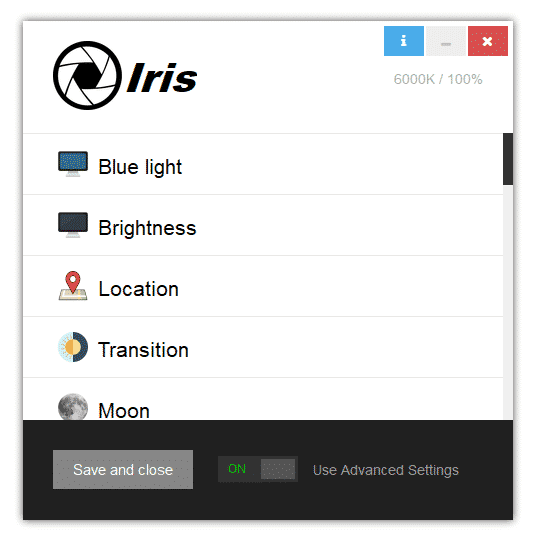
Ha a prémium verziót vásárolja meg, az F.Lux-hoz képest jobban irányíthatja a képernyőt. Például beállíthatja a képernyő árnyalatának szintjét egy ütemezés alapján. Ezen kívül több színű átfedést is kínál.
SunsetScreen
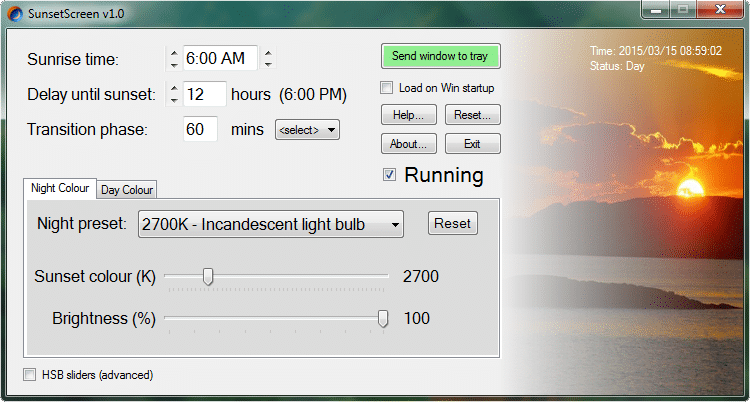
A SunsetScreen széles körben népszerű, különösen a Windows-felhasználók körében. A nagyszerű dolog az, hogy a SunsetScreen lehetővé teszi a napkelte és napnyugta időpontjának manuális beállítását. Ez azt jelenti, hogy lehetőséget kínál a képernyő intenzitásának tetszés szerinti beállítására. Ezen kívül különböző színeket és éjszakai beállításokat is biztosít a felhasználóknak.
Vöröseltolódás
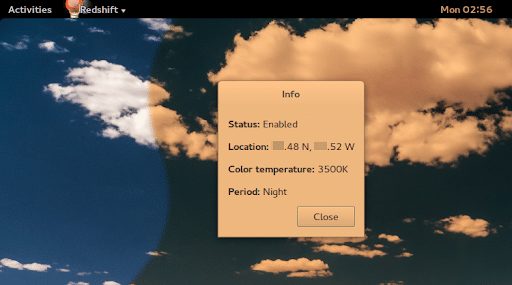
Ha könnyű Blue Light szűrőeszközt keres Windows PC-jéhez, akkor a Redshift lehet a legjobb választás az Ön számára. Az összes többi Blue Light szűrőalkalmazáshoz hasonlóan a Redshift lehetővé teszi a képernyő melegségének manuális beállítását is. Ezen kívül képes arra is, hogy automatikusan beállítsa a képernyő színét a nap helyzete alapján.
Tehát itt minden arról szól, hogyan kell használni a Blue Light szűrőt a Windows 10 rendszerben a szem megerőltetésének csökkentése érdekében. Ha kétségei vannak, tudassa velünk az alábbi megjegyzés rovatban.




